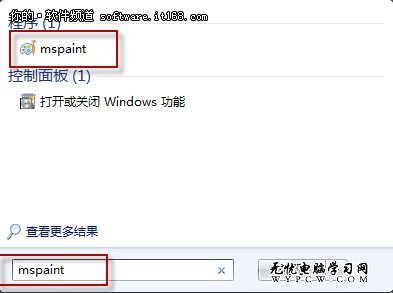萬盛學電腦網 >> Mac OS教程 >> Mac如何使用Photo Booth拍攝照片
Mac如何使用Photo Booth拍攝照片
我們經常會使用美顏相機等拍攝一些好玩好看的相片,在MAC系統中也有一個小工具可以幫我們實現這個想法哦,那就是Photo Booth,我們可以通過Photo Booth拍攝一些搞怪的照片。現在就和小編一起來看看具體是怎麼做的吧。

使用方法:
1、關閉“閃光燈”
使用 Photo Booth 拍照的時候,會在三秒倒數之後讓屏幕瞬間變全白以實現閃光燈的功能,很多同學並不喜歡這個閃光燈(尤其是在光線很好的時候完全沒有必要),其實關閉的方法很簡單——按住 Shift 鍵再點擊拍照圖標就可以了。
2、關閉倒計時
每次點擊拍照圖標之後都有3秒鐘的倒計時,以給你留出足夠的時間擺 Pose,如果不想要這三秒倒計時的話,可以按住 Option 鍵點擊拍照按鈕,照片馬上就會出來了。
3、既不要閃光也不要倒計時
我想,這個不用我說你都知道了吧?沒錯,就是你想的那樣操作就對了~~
4、在倒計時期間取消拍攝
如果你剛剛點擊了拍攝按鈕,突然又後悔決定不拍了,可以在3秒倒計時期間按 Esc 鍵取消這次拍攝。
5、使用快門快捷鍵
鍵盤黨在使用這款軟件的時候,可以直接利用 Command + T 快捷鍵代替鼠標點擊拍照圖標;
6、四張連拍構成一張四格照片
很簡單,拍照時點擊拍照按鈕左邊的四格按鈕就可以了,拍攝視頻的話就點旁邊那個 “電影膠片” 圖標按鈕;
7、快速定位到最早/最近的照片
如果你已經在 Photo Booth 裡拍攝了數十張甚至上百張照片,那麼可以使用 Command + 左右箭頭來快速定位到最早/最近拍攝的照片上。
8、給照片加特效
點擊拍照按鈕右邊的 “效果按鈕” ,你會發現這款 Photo Booth 內置了20多種照片特效,各種風格都有。
9、導出用 Photo Booth 拍攝的照片
選中想要導出的照片(可按住 Command 多選或 Command + A 全選),點擊菜單欄的文件——導出。
以上就是使用Photo Booth拍攝出我們喜歡的搞怪照片的方法了,喜歡拍照的MAC用戶,一定不要錯過這些設置的方法哦。